如何檢視下載不同年份的歷史影像(多時相影像)衛星地圖
一、什麼是多時相影像?
多時相影像是指反映一組遙感影像在時間系列上具有的特徵,有多時相遙感影像。
廣義地講,凡是在不同時間獲取的同一地域的一組影像、地圖或地理資料,都可視為“多時相”的資料。遙感技術特別是衛星遙感具有按固定週期實現對地球重複覆蓋的能力,能提供各種時間解析度的多時相遙感影像,滿足動態分析的要求。多時相遙感影像資料的要求,依分析物件動態變化速度及過程的時間長短而定。如對臺風發展過程的對比分析,要求有12小時以內時間間隔和多達十數天的系列多時相衛星雲圖;分析沙漠化的速率和範圍,只需不同年份的多時相資料即可。
二、最早能看到什麼時候的歷史影像(多時相影像)
谷歌2013年與美國地質調查局、美國國家航空航天局(NASA)和《時代週刊》合作彙總自1984以來的衛星地圖,讓使用者希望能檢視並下載多時相影像的願望得以實現。
三、如何切換檢視歷史影像地圖
請確保水經注萬能地圖下載器軟體版本為X3.0build1469及以上,在地圖型別中選擇“歷史影像”切換到多時相歷史影像地圖,這裡以“鳥巢”和“水立方”的歷史影像為例,效果如下圖所示。
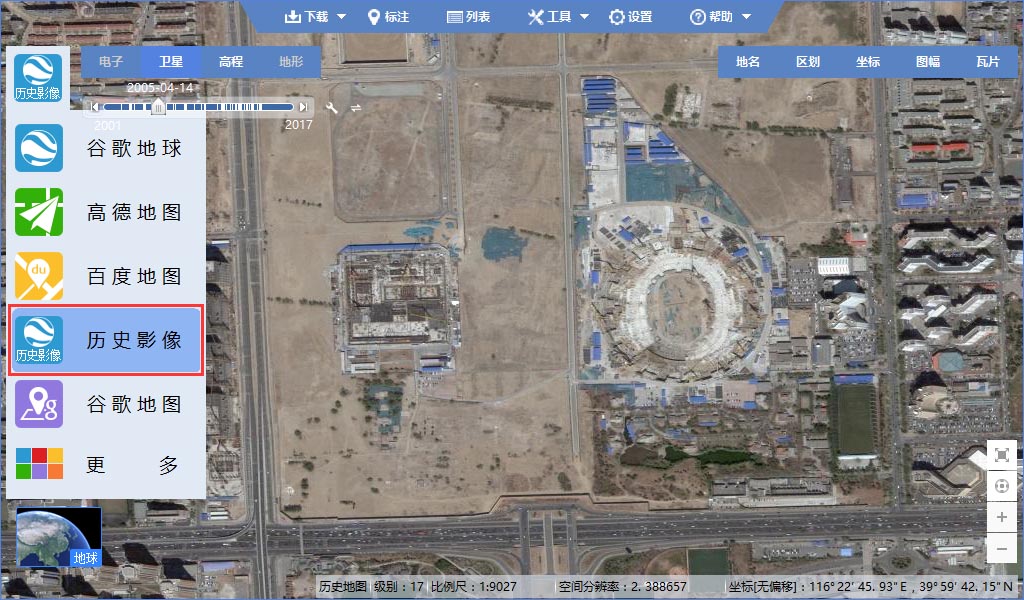
四、如何檢視不同時相的歷史影像地圖
拖動時間軸上的滑塊,可以檢視指定日期拍攝的衛星影像,如2006年4月27日的鳥巢和水立方建設情況如下圖所示。
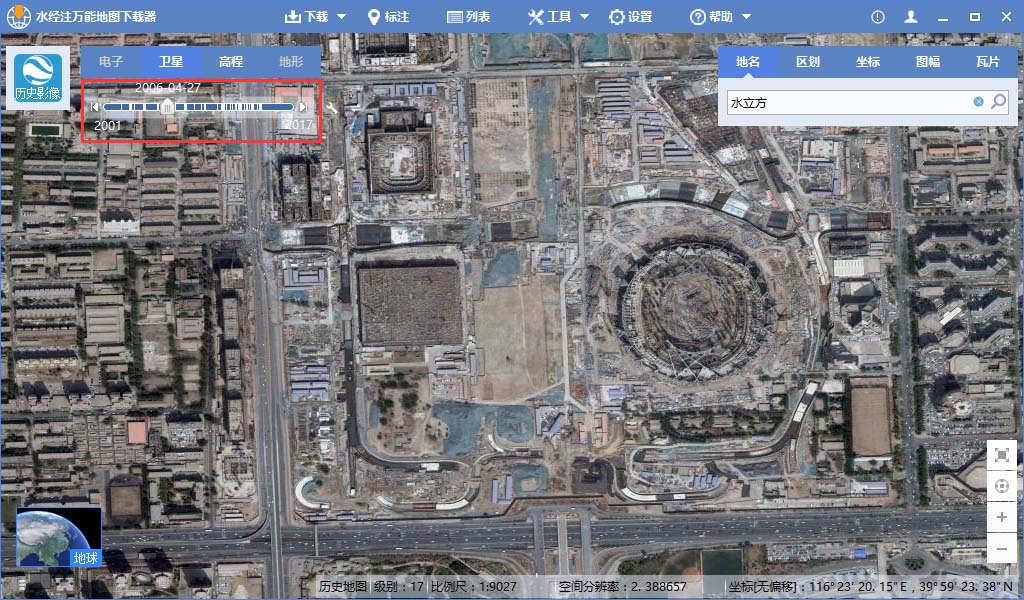
2007年4月25日的鳥巢和水立方的主體建設已基本完工,如下圖所示。
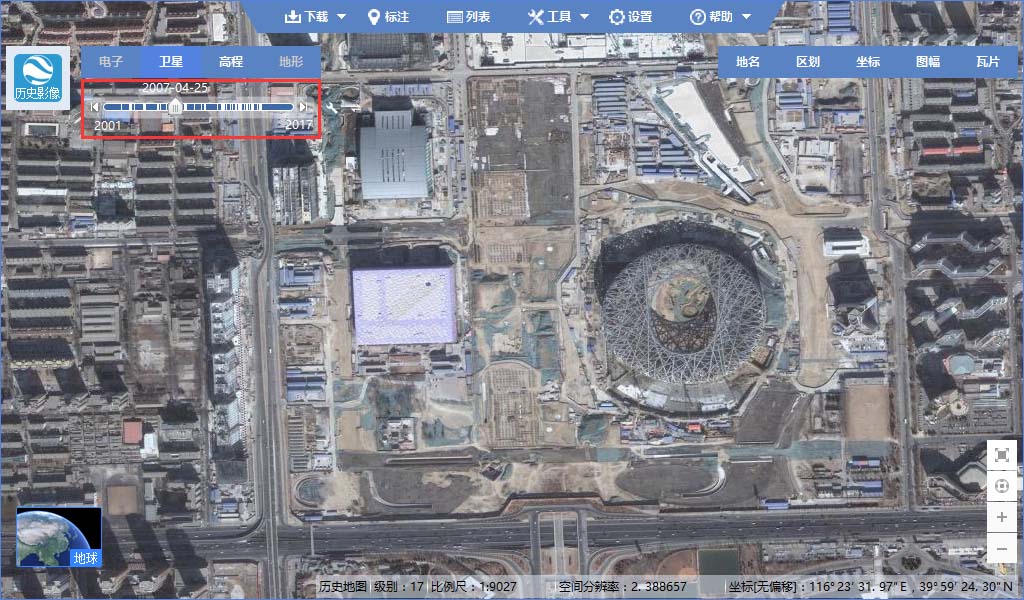
2008年5月25日的鳥巢和水立方已建成,如下圖所示。
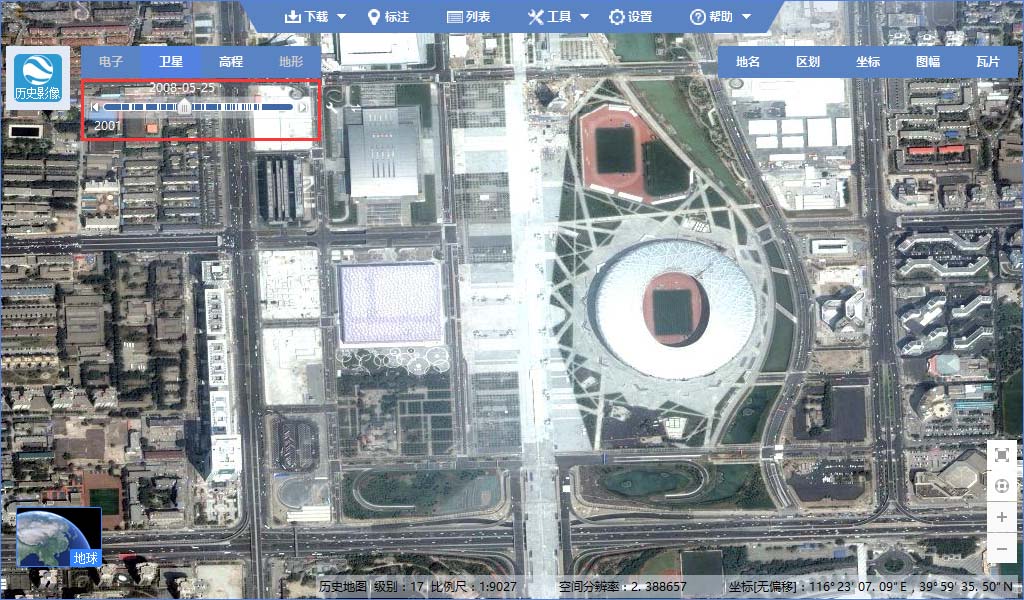
五、如何下載多時相歷史影像地圖
需要下載歷史影像時,我們可以先在時間軸上調整到需要下載的時間點,然後可以通過螢幕範圍下載、框選矩形範圍下載、繪製多邊形範圍下載、道路沿線下載和匯入下載範圍下載等多種下載方式。
匯入下載範圍的檔案可以支援Google Earth (*.kml;*.kmz)、Shapefile (*.shp)、AutoCAD (*.dxf;*.dwg)、Mapinfo (*.tab)、GPS 檔案 (*.gpx)、GMT 檔案 (*.gmt)、Excel (*.csv;*.cls)和文字檔案 (*.txt)等多種向量格式。
這裡我們以框選下載範圍為例,選擇“框選下載”之後,在檢視中框選需要下載的目標範圍,然後在範圍中雙擊即可新建下載任務。
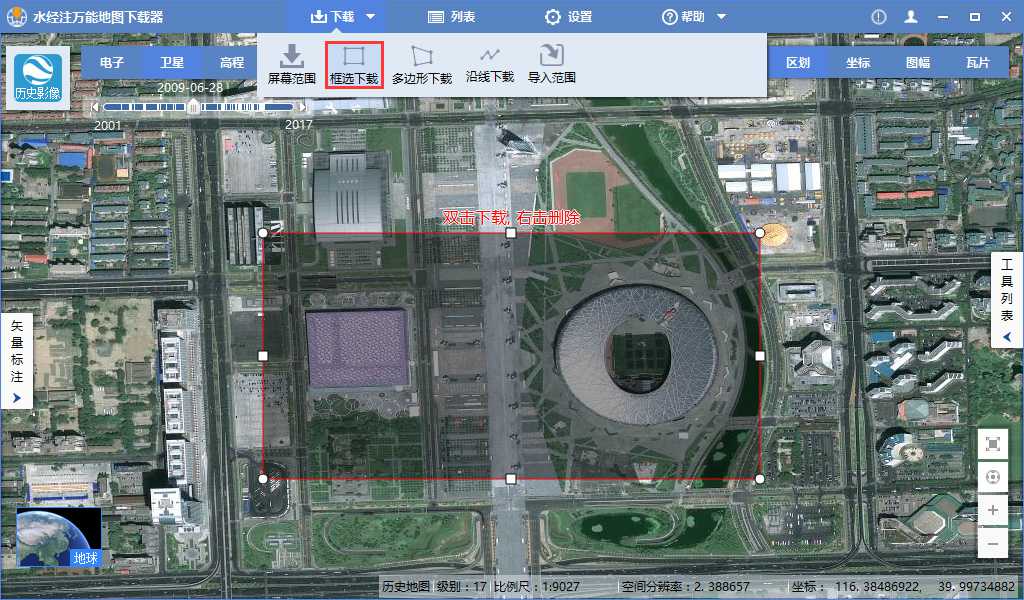
在“新建任務”對話方塊,在該對話方塊中可以參考檔案大小和列印尺寸等引數選擇適合的級別,一般情況下選擇16到19級,這裡以選擇第19級為例。
當前下載的歷史影像預設為線上瀏覽時所設定拍攝日期的歷史影像,如果有必要,也可以在“地圖日期”中重新選擇新拍攝日期的歷史影像,如果所選擇的日期沒有歷史影像,則會自動選擇一個最鄰近日期的歷史影像進行下載。
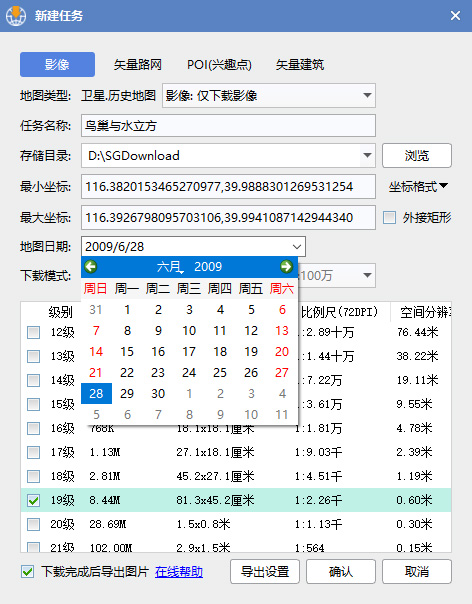
點選“確認”按鈕之後,將預設下載一張帶有地名和路網的高清衛星影像地圖。
針對專業使用者,如果需要匯出分塊大圖、瓦片或離線包,可以在點選“確認”按鈕之前點選“匯出設定”設定相關匯出引數,下載完成之後將會按該設定進行自動匯出。
相關文件,請參閱:
在下載任務列表中,選擇下載任務時,可以即時檢視下載結果。
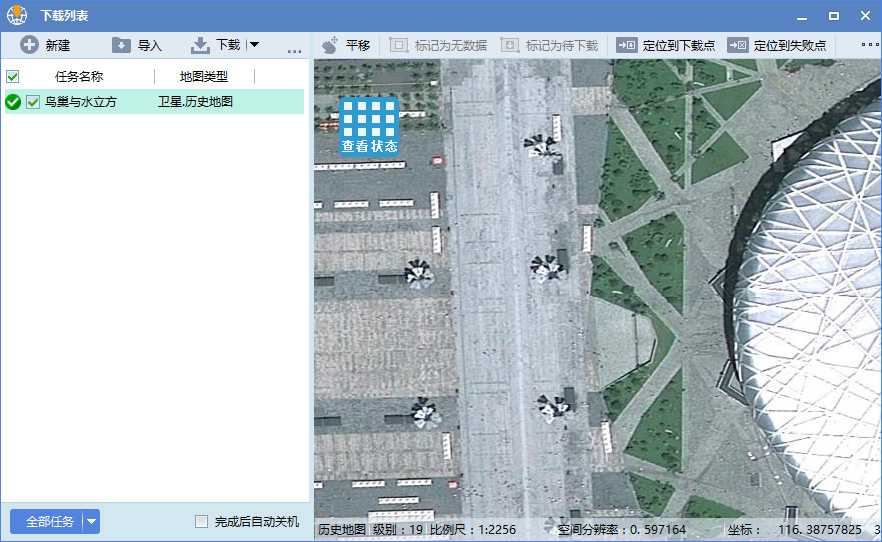
下載完成後,可以在下載目錄中檢視下載結果,其中TIF為谷歌衛星曆史影像檔案。
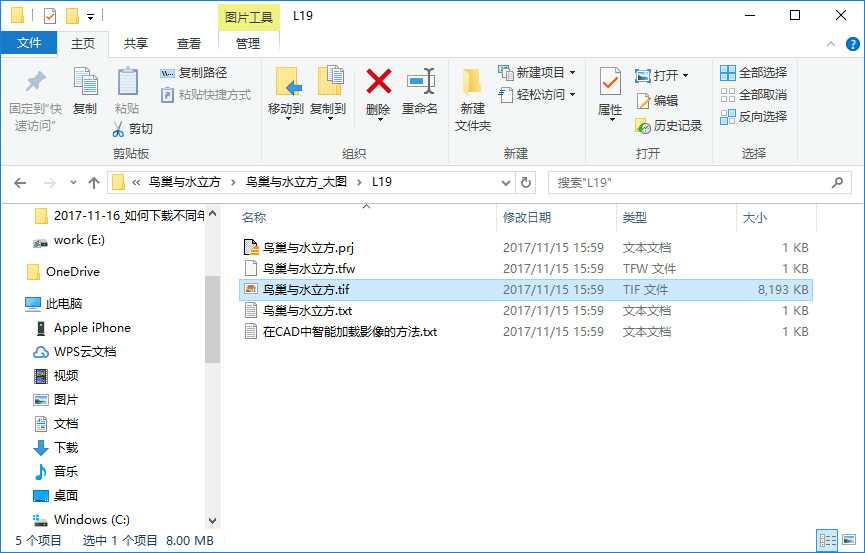
如果下載結果圖片較小,可以直接雙擊開啟,如果在2GB以上,建議用專業的Global Mapper 或 ArcGIS 等專業軟體開啟,如下圖所示。
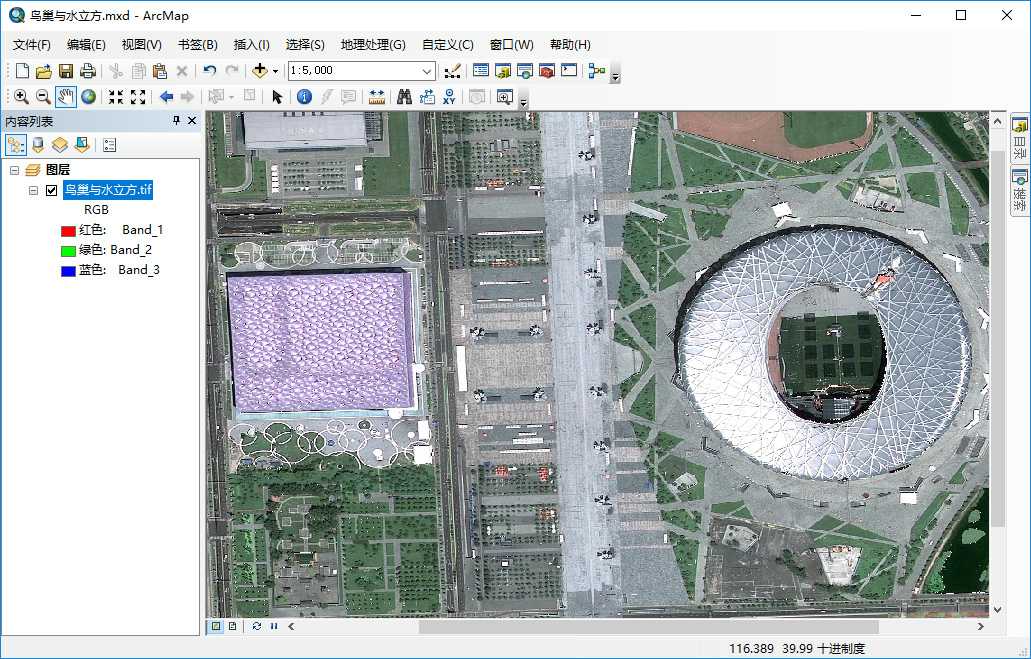
相關教程,請參閱:
